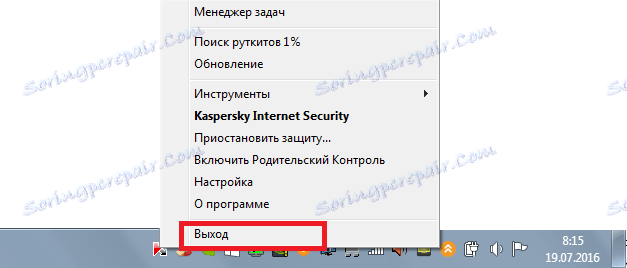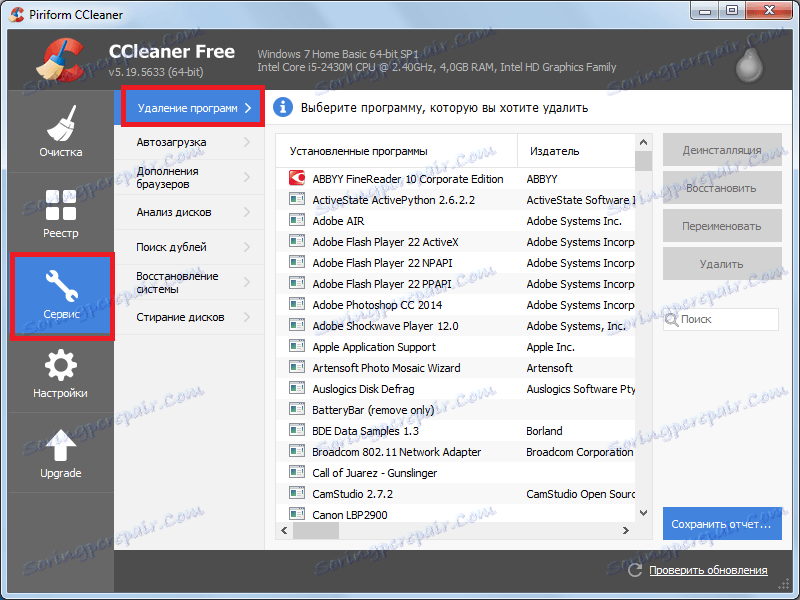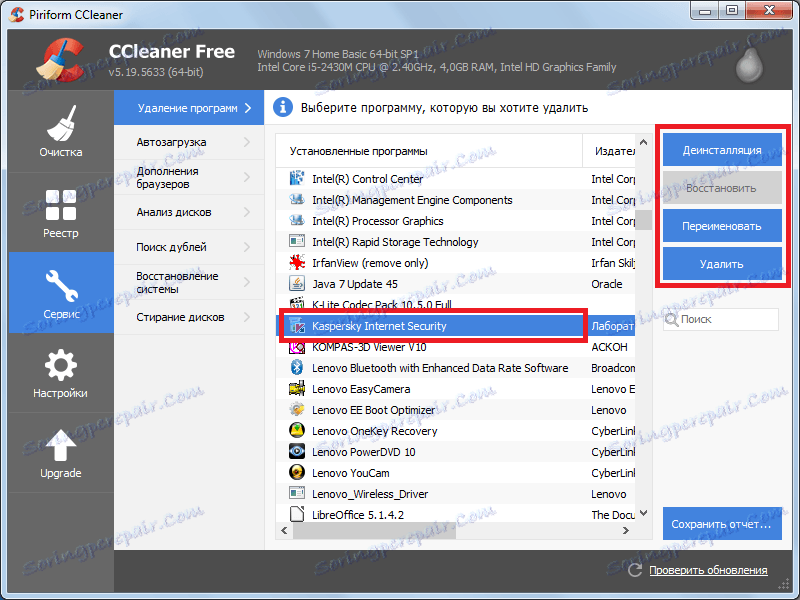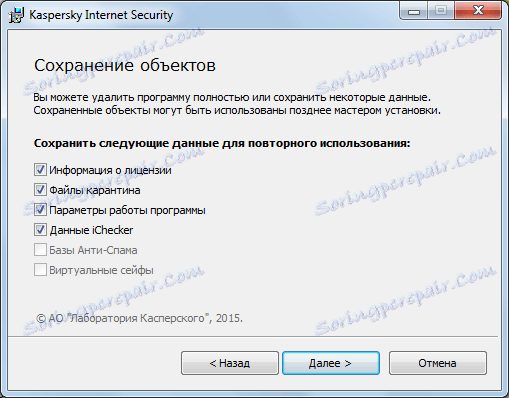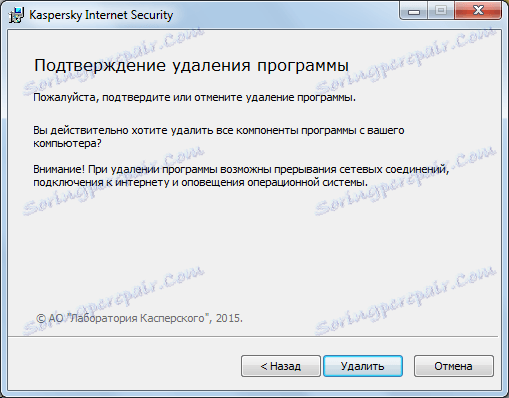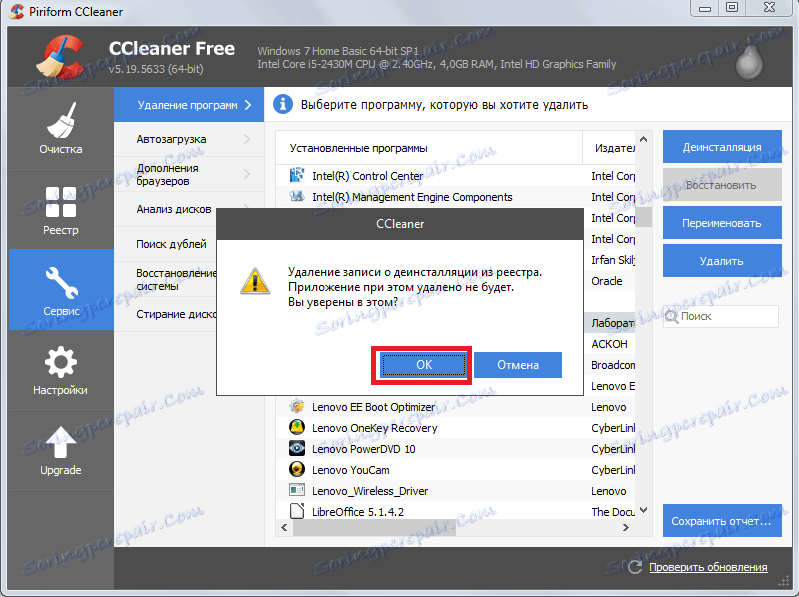نحوه حذف Kaspersky Internet Security
گاهی اوقات یک آنتی ویروس کاربران را هدر می دهد و تصمیم می گیرند که دیگری را نصب کنند. اما اگر در یک زمان دو برنامه ضد ویروس بر روی رایانه وجود داشته باشد، این امر می تواند به پیامدهای ناخواسته منجر شود، در بعضی موارد حتی به فروپاشی کل سیستم (اگر چه این اتفاق می افتد بسیار نادر است). بسیاری تصمیم به تغییر دارند Kaspersky Internet Security چیزی سبکتر است زیرا منابع زیادی را مصرف می کند. بنابراین، مفید خواهد بود که نحوه حذف Kaspersky Internet Security را درک کنید.
برای انجام این کار، بهترین استفاده از CCleaner یا برنامه خاص دیگری برای حذف برنامه های دیگر است. شما همچنین می توانید Kaspersky Internet Security را با ابزارهای استاندارد حذف کنید، اما پس از آن برنامه بسیاری از ردیاب ها در سیستم را ترک خواهد کرد. CCleaner به شما این امکان را می دهد که Kaspersky Internet Security را به همراه تمامی مطالب مربوط به این آنتی ویروس در رجیستری کامل کنید.
حذف Kaspersky Internet Security با CCleaner
این فرآیند به شرح زیر است:
- در میانبر میانبر اینترنت اکسپلورر در پنجره راه اندازی سریع، روی دکمه سمت راست ماوس کلیک کنید و روی دکمه خروج در منوی کشویی کلیک کنید. این باید برای جلوگیری از عمل نادرست جادوگر برای حذف برنامه انجام شود.
![دکمه خروج در منوی کشویی میانبر اینترنت اکسپلورر Kaspersky Internet Security]()
- راه اندازی CCleaner و رفتن به تب "سرویس"، سپس "حذف برنامه ها".
![حذف برنامه ها در CCleaner]()
- ما یک رکورد از Kaspersky Internet Security پیدا می کنیم. برای انتخاب این دکمه با استفاده از دکمه سمت چپ ماوس بر روی این دکمه کلیک کنید. دکمه های "حذف"، "تغییر نام" و "حذف" فعال می شوند. اولی شامل حذف رجیستری از رجیستری و آخرین پاک کردن برنامه است. روی "حذف" کلیک کنید.
![حذف، تغییر نام و حذف دکمه ها در ورودی Kaspersky Internet Security در CCleaner]()
- Kaspersky Internet Security Removal Wizard باز می شود. روی «بعدی» کلیک کنید و به پنجره ای بروید که در آن شما باید انتخاب کنید که چه چیزی حذف شود. بهتر است همه آیتم های موجود را به طور کامل حذف کنید. اگر یک مورد در دسترس نیست، به این معنی است که در هنگام اجرای Kaspersky Internet Security مورد استفاده قرار نگرفته و هیچ پرونده ای در مورد آن ذخیره نشده است.
![پنجره ای برای انتخاب موارد برای حذف در Kaspersky Internet Security]()
- روی «بعدی» کلیک کنید، سپس «حذف» کنید.
![پنجره حذف نهایی Kaspersky Internet Security]()
- بعد از اینکه Kaspersky Internet Security به طور کامل حذف شد، جادوگر حذف نصب مجدد رایانه را برای تغییر همه اعمال خواهد کرد. دستورالعمل را دنبال کنید و کامپیوتر را مجددا راه اندازی کنید.
- پس از روشن شدن کامپیوتر، شما مجددا باید CCleaner را باز کنید، به برگه "Service" بروید، سپس "Uninstall a program" را پیدا کنید و دوباره وارد کنید Kaspersky Internet Security. شما نباید تعجب کنید که هنوز وجود دارد، زیرا در رجیستری در مورد این برنامه ثبت شده است. بنابراین، اکنون این است که آنها را حذف کنید. برای انجام این کار، روی آیتم Kaspersky Internet Security کلیک کنید و دکمه «حذف» را در سمت راست راست کلیک کنید.
- در پنجره ای که باز می شود، روی دکمه «OK» کلیک کنید و منتظر پایان حذف رجیستری شوید.
![حذف پنجره های رجیستری Kaspersky Internet Security]()
حالا Kaspersky Internet Security به طور کامل از کامپیوتر حذف خواهد شد و هیچ رکوردی در مورد آن ذخیره نخواهد شد. شما می توانید یک جدید نصب کنید
آنتی ویروس
نکته: از این گزینه برای حذف تمام فایل های موقت سیستم در CCleaner استفاده کنید تا تمام زباله ها و تمام عیوب Kaspersky Internet Security و سایر برنامه ها را حذف کنید. برای انجام این کار، برگه "تمیز کردن" را باز کنید و روی "تجزیه و تحلیل" کلیک کنید، سپس "تمیز کردن".
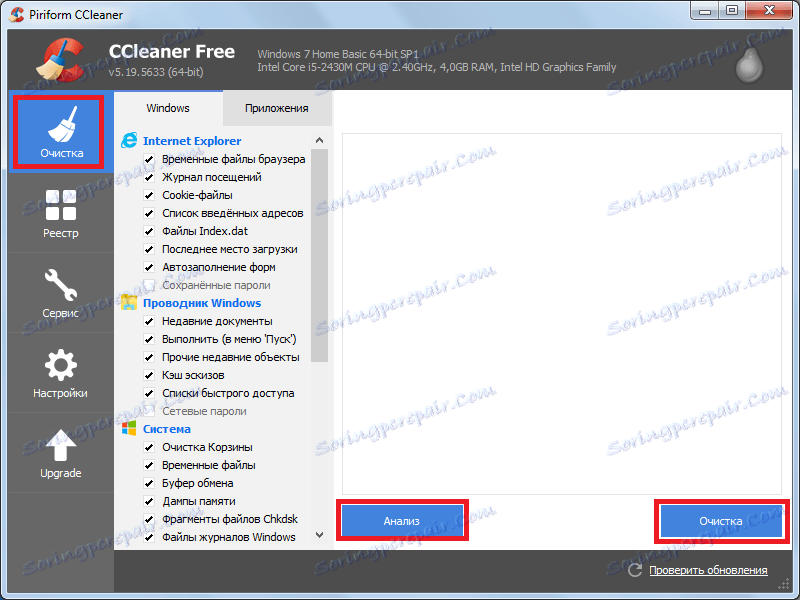
همچنین ببینید: مرور برنامه هایی برای حذف فایل هایی که حذف نشده اند
بنابراین، با استفاده از CCleaner، شما می توانید Kaspersky Internet Security یا هر برنامه دیگر را همراه با رجیستری خود و تمام آثار احتمالی حضور آن در سیستم حذف کنید. گاهی اوقات غیر ممکن است فایل را با استفاده از ابزارهای استاندارد حذف کنید، سپس CCleaner به نجات می رسد. ممکن است این اتفاق با Kaspersky Internet Security رخ دهد.